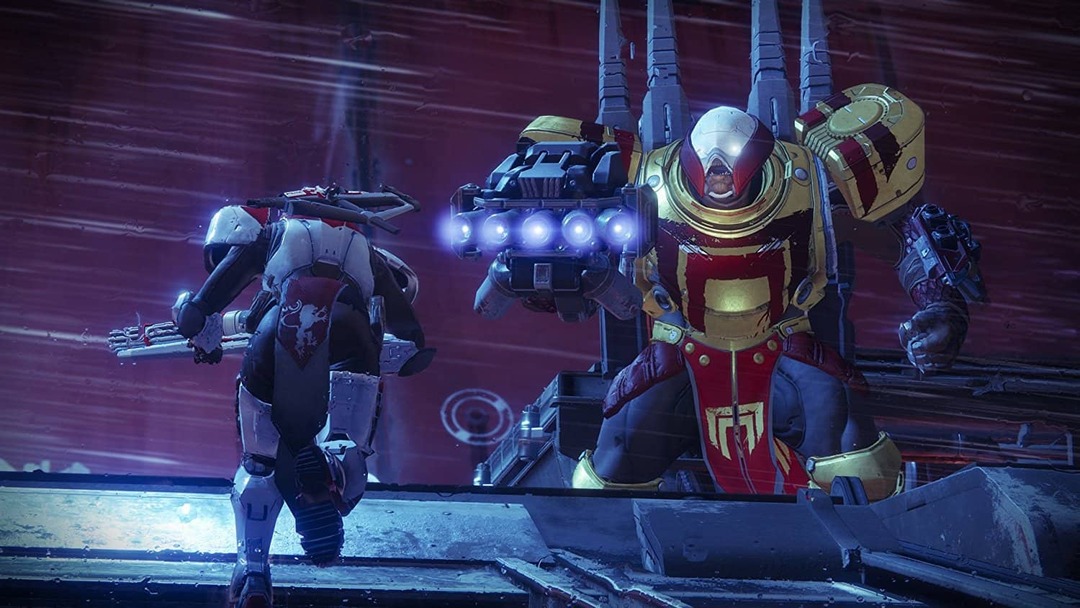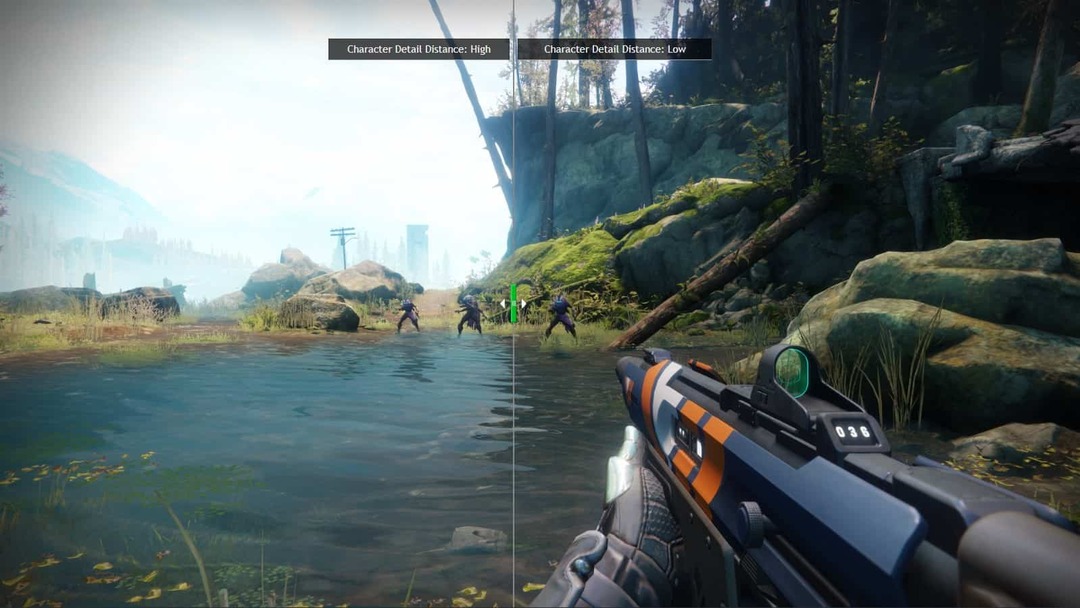- 데스티니 가디언즈 마우스 지연을 수정하려면 설정에서 시각적 품질을 낮춰야 할 수 있습니다.
- 오래된 드라이버도 이 문제를 일으킬 수 있으므로 업데이트하는 것이 문제를 방지하는 좋은 방법입니다.
- 마우스 구성 소프트웨어의 특정 기능도 문제를 일으킬 수 있으므로 비활성화해야 할 수 있습니다.
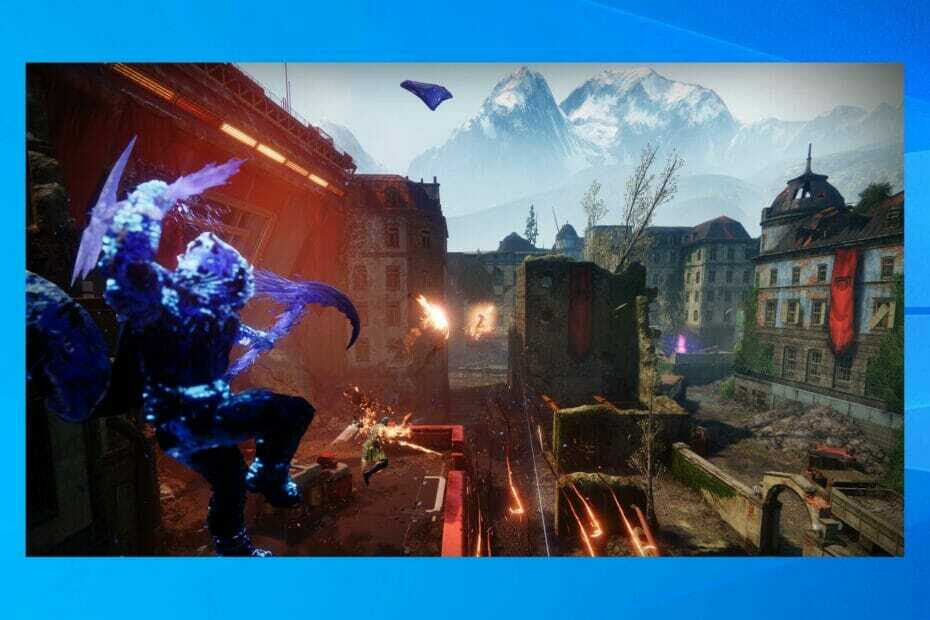
엑스다운로드 파일을 클릭하여 설치
이 소프트웨어는 드라이버를 계속 실행하여 일반적인 컴퓨터 오류 및 하드웨어 오류로부터 안전하게 보호합니다. 이제 간단한 3단계로 모든 드라이버를 확인하십시오.
- DriverFix 다운로드 (확인된 다운로드 파일).
- 딸깍 하는 소리 스캔 시작 문제가 있는 모든 드라이버를 찾습니다.
- 딸깍 하는 소리 드라이버 업데이트 새 버전을 얻고 시스템 오작동을 방지합니다.
- DriverFix가 다운로드되었습니다. 0 이달의 독자.
데스티니 가디언즈는 놀라운 타이틀이지만 몇 가지 문제가 있으며 많은 사람들이 데스티니 가디언즈를 플레이하는 동안 마우스 지연을 보고했습니다.
모든 유형의 지연은 멀티플레이어 게임에서 성능을 저하시키며, 데스티니 가디언즈 패킷 손실 수정, 그러나 이것은 다른 종류의 문제입니다.
이 문제를 해결하는 것은 그리 어렵지 않습니다. 오늘 가이드에서는 게임 중에 마우스 지연을 해결하는 데 사용할 수 있는 가장 좋은 방법을 보여 드리겠습니다.
데스티니 가디언즈 마우스 입력 지연이 나타나는 이유는 무엇입니까?
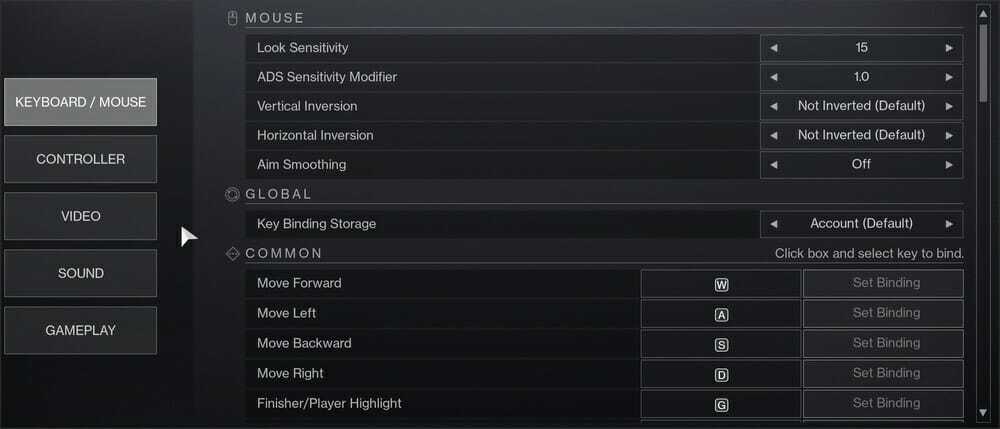
이 문제는 그래픽 설정으로 인해 나타날 수 있으며 프레임 속도와 Vsync 설정이 제대로 일치하지 않으면 약간의 지연이 발생할 수 있습니다.
경우에 따라 이는 프레임 속도 문제일 수 있으며 설정을 낮추면 도움이 될 수 있습니다. 이 문제를 올바르게 해결하는 방법을 보려면 계속 읽으십시오.
데스티니 가디언즈 마우스 지연을 어떻게 고칠 수 있습니까?
1. 그래픽 설정 변경
- 클릭 설정 오른쪽 상단 모서리에 있는 아이콘.

- 이제 로 이동 동영상 탭.

- 이제 조정 창 모드, 해결, 수직동기화, 그리고 프레임 속도 제한 설정.
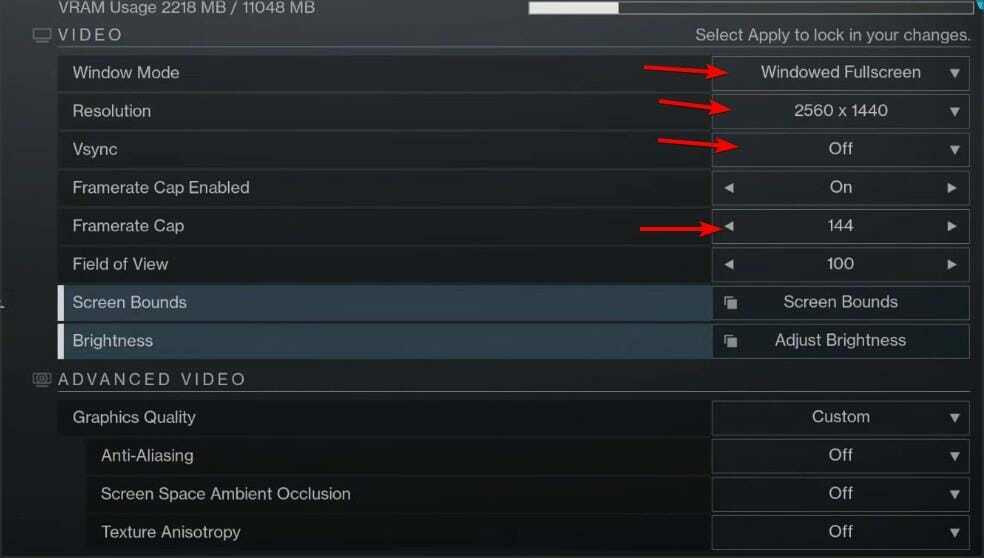
- 다른 값으로 실험하고 성능에 변화가 있는지 확인하십시오.
설정은 다음을 유발할 수도 있습니다. 데스티니 가디언즈 그래픽 런타임 오류, 따라서 올바르게 설정하는 것이 중요합니다.
2. 드라이버 업데이트
- 하드웨어 방문 제조사의 웹사이트 드라이버 섹션으로 이동합니다.
- 검색 양식을 작성하고 클릭하십시오 검색.
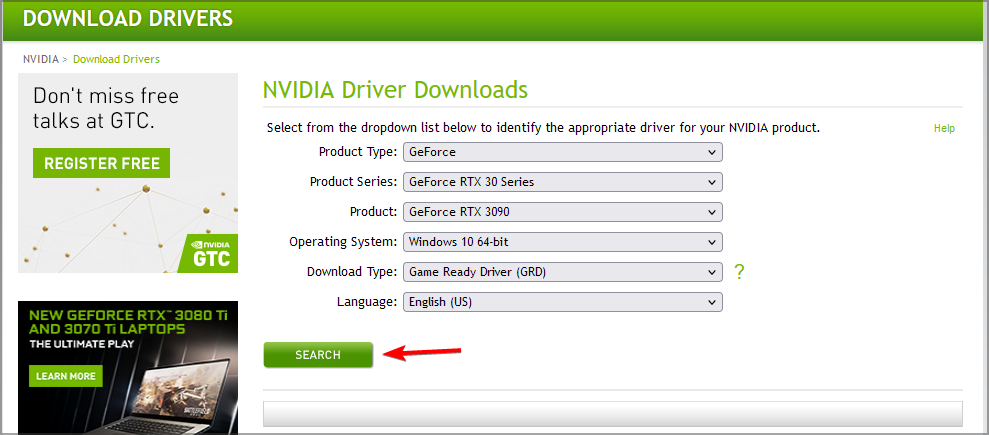
- 클릭 다운로드 단추.
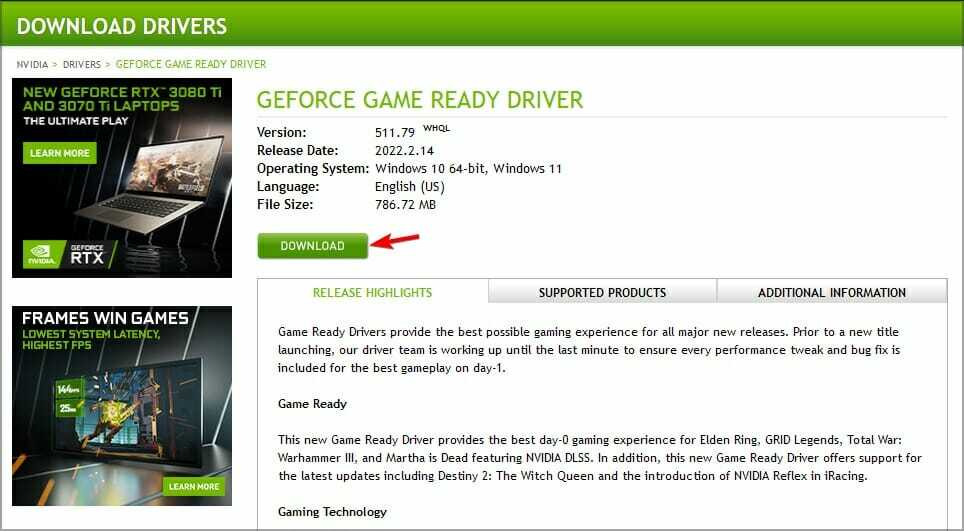
- 드라이버가 다운로드될 때까지 기다립니다.
- 다운로드가 완료되면 설치 파일을 실행합니다.
- 이제 화면의 지시에 따라 프로세스를 완료하십시오.
지연의 가장 일반적인 원인은 드라이버이므로 업데이트하는 것이 좋습니다. 이를 수행할 수 있는 방법에는 여러 가지가 있으며 대부분의 사용자는 드라이버를 수동으로 업데이트하도록 선택합니다.
이는 특히 여러 드라이버를 업데이트해야 하고 올바른 드라이버를 어디에서 다운로드해야 하는지 모르는 경우 지루한 프로세스가 될 수 있습니다.
전문가 팁: 일부 PC 문제는 특히 저장소가 손상되었거나 Windows 파일이 누락된 경우 해결하기 어렵습니다. 오류를 수정하는 데 문제가 있는 경우 시스템이 부분적으로 손상되었을 수 있습니다. 컴퓨터를 스캔하고 결함을 식별하는 도구인 Restoro를 설치하는 것이 좋습니다.
여기를 클릭 다운로드하고 복구를 시작합니다.
다행히도 DriverFix와 같은 특수 도구가 있어 클릭 몇 번으로 PC를 스캔하고 오래된 드라이버를 모두 자동으로 업데이트합니다.
⇒ DriverFix 받기
3. 그래픽 설정 낮추기
- 데스티니 가디언즈에서 설정.

- 이제 선택 동영상.

- 아래로 스크롤 그래픽 품질 그리고 그것을 설정 낮은.

- 또는 다른 그래픽 설정을 조정하고 시각적 품질과 성능 사이의 완벽한 균형을 찾을 수 있습니다.
4. 구성 파일 조정
노트
이것은 고급 솔루션이므로 구성 파일을 올바르게 편집해야 합니다.
- 누르다 창 키 + 아르 자형 그리고 입력 %앱데이터%. 누르다 입력하다.
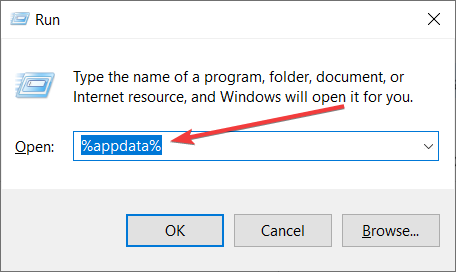
- 이제 다음 디렉토리로 이동하십시오.
번지\DestinyPC\prefs\ - 찾아 두 번 클릭 cvars.xml 파일.

- 파일을 마우스 오른쪽 버튼으로 클릭하고 선택 열기. 이제 선택 메모장 또는 다른 코드 편집기.
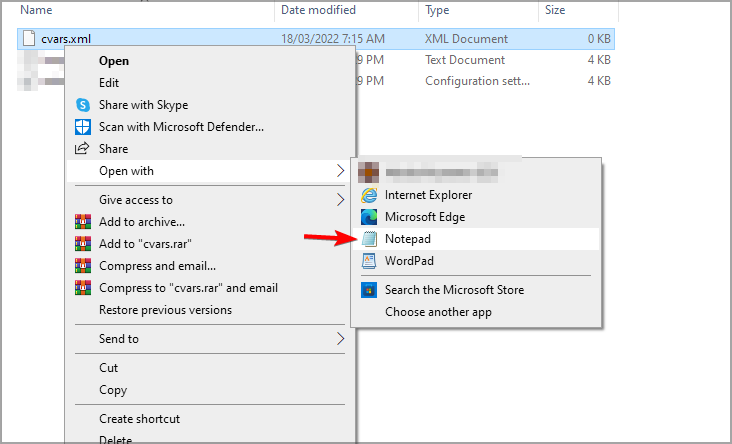
- cvar 찾기 이름 = "창 모드" 로 설정되어 있는지 확인하십시오. 값 = "2".
- 창 모드에서 게임을 실행하는 경우 이 줄을 찾아 해상도와 일치하도록 조정하십시오. 예를 들면 다음과 같습니다.
- 전체 화면 모드에서 게임을 실행하는 경우 그에 따라 다음 줄을 조정합니다.
- 데스티니 가디언즈 업데이트가 중단되었습니까? 솔루션 목록은 다음과 같습니다.
- FIX: 데스티니 가디언즈 오류 코드 버팔로
- TikTok 프로필 사진이 변경되지 않는 경우 수정하는 6가지 방법
- Avastui.exe 응용 프로그램 오류를 수정하는 5가지 방법
- 두려운 Scribd 오류 1001을 직관적인 5단계로 해결하세요.
- TikTok 네트워크 연결 오류에 대한 7가지 효과적인 수정 사항
5. 마우스 구성 소프트웨어 종료
- 열기 로지텍 게임 소프트웨어.
- 열려 있는 설정 클릭하여 기어 상.
- 에서 일반적인 탭, 찾기 게임 통합 활성화 게임 통합 사용자 정의 보기를 표시합니다.
- 클릭 애플릿 왼쪽 하단 모서리에 있는 아이콘.
- 이제 렌치 파란색 상자에 있는 아이콘입니다.
- 고르다 불화 그리고 클릭 애플릿을 중지합니다.
- 이제 선택 실행하지 않음.
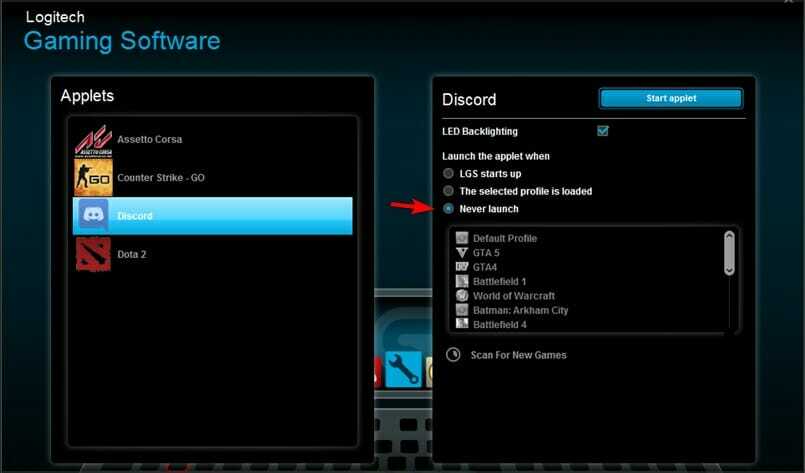
- 문제가 해결되는지 확인하십시오.
- 문제가 계속되면 마우스 게임 소프트웨어가 백그라운드에서 실행되고 있지 않은지 확인하십시오.
많은 사람들이 로지텍 소프트웨어가 데스티니 가디언즈의 마우스 지연의 원인이라고 보고했지만 다른 소프트웨어도 이 문제를 일으킬 수 있음을 기억하십시오.
6. 마우스 폴링 속도 조정
- 마우스 구성 소프트웨어를 엽니다.
- 폴링 설정을 찾습니다.
- 투표율을 다음으로 설정 250Hz 또는 125Hz.
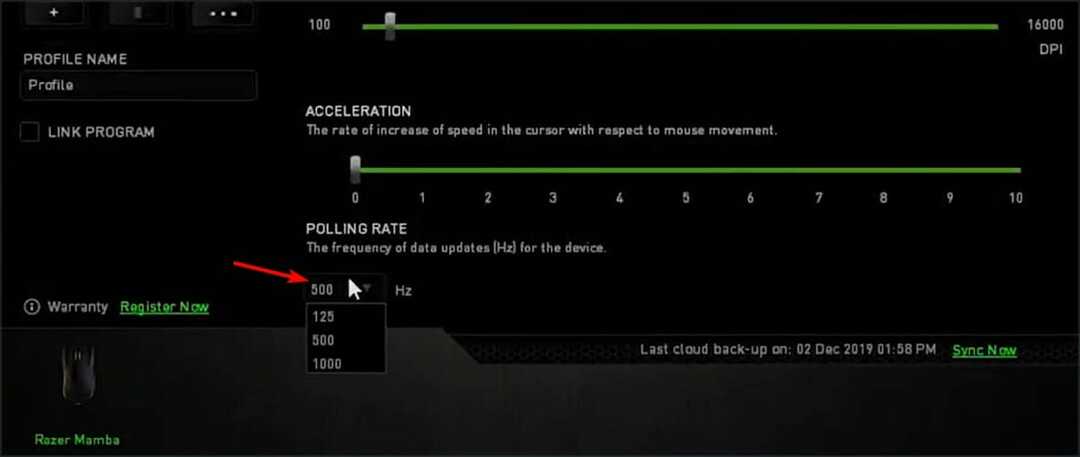
- 변경 사항을 저장하다.
데스티니 가디언즈 마우스 문제의 원인은 무엇입니까?
드라이버는 데스티니 가디언즈에서 많은 입력 문제의 원인이 될 수 있으므로 그래픽 카드 및 기타 드라이버를 최신 버전으로 업데이트해야 합니다.
때때로 마우스 구성 소프트웨어가 문제를 일으킬 수 있으며, 폴링 속도를 조정하거나 특정 기능을 비활성화하여 PC에서 이 문제를 해결할 수 있습니다.
데스티니 가디언즈에서 마우스 지연을 수정하는 것은 어렵지 않습니다. 저희 솔루션이 이 문제를 완전히 해결하는 데 도움이 되었기를 바랍니다.
우리는 또한 이 게임에서 발생할 수 있는 다른 문제에 대해 썼습니다. 더 자세히 알아보려면 데스티니 가디언즈 오류 코드 가이드 자세한 내용은.
게임에서 이 문제를 해결하기 위해 어떤 솔루션을 사용하셨습니까? 아래 의견 섹션에 알려주십시오.
 여전히 문제가 있습니까?이 도구로 수정하세요.
여전히 문제가 있습니까?이 도구로 수정하세요.
- 이 PC 수리 도구 다운로드 TrustPilot.com에서 우수 평가 (다운로드는 이 페이지에서 시작됩니다).
- 딸깍 하는 소리 스캔 시작 PC 문제를 일으킬 수 있는 Windows 문제를 찾습니다.
- 딸깍 하는 소리 모두 고쳐주세요 특허 기술 문제를 해결하기 위해 (독자 전용 할인).
Restoro가 다운로드되었습니다. 0 이달의 독자.